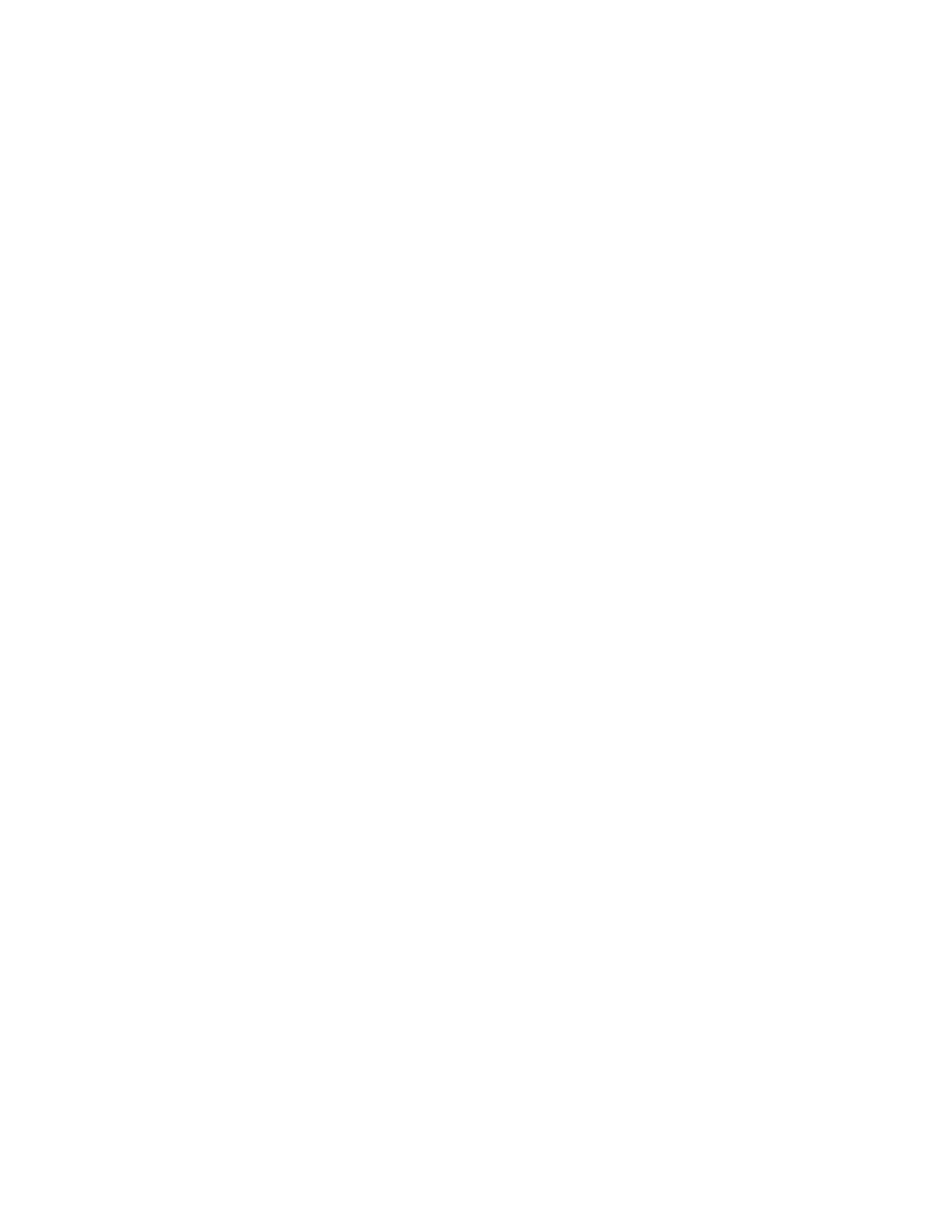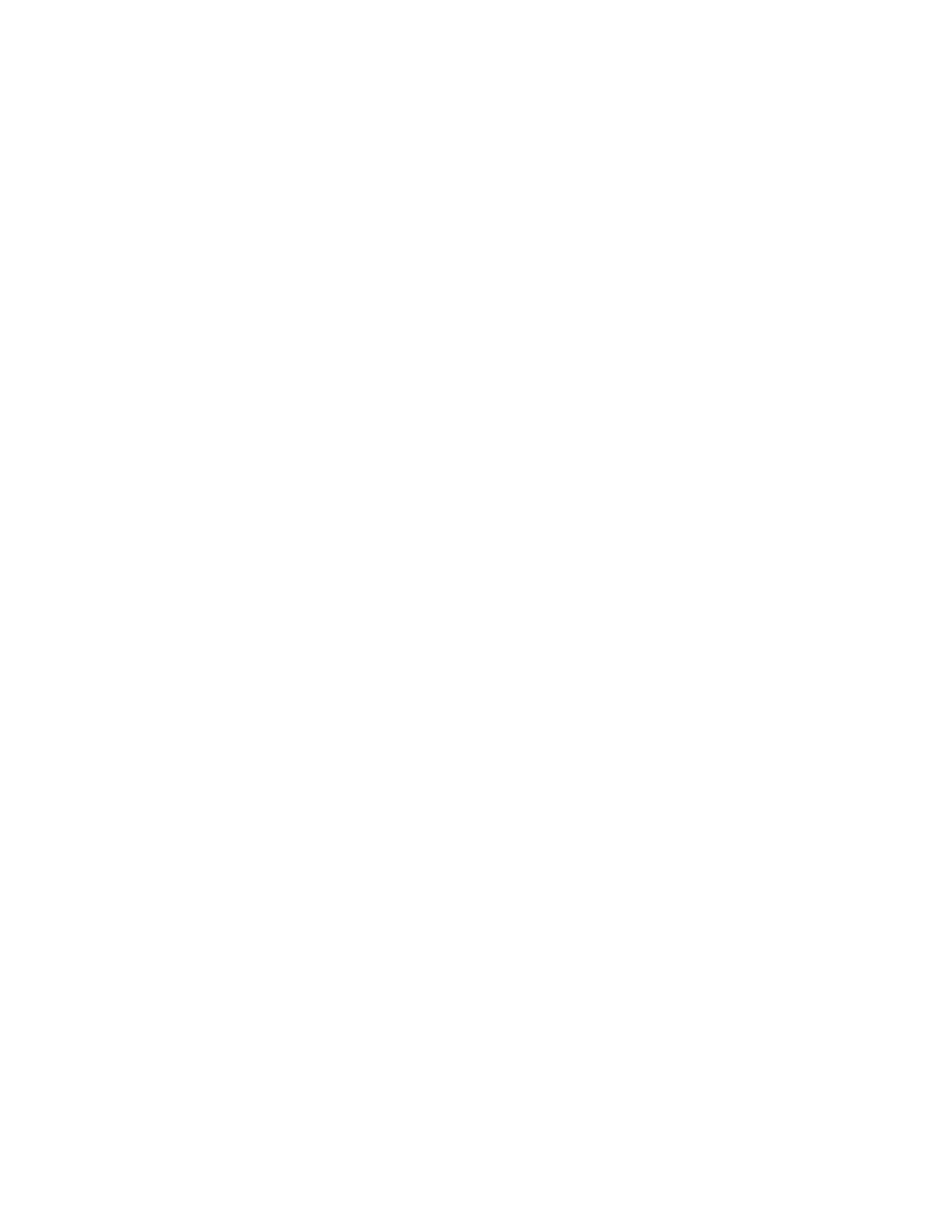
Acceso a zonas de atascos...............................................................................................................................................65
200 atasco de papel............................................................................................................................................................66
201 Atasco de papel ..........................................................................................................................................................68
202 Atasco de papel...........................................................................................................................................................69
231 Atasco de papel ..........................................................................................................................................................70
233 Atasco de papel ..........................................................................................................................................................71
234 Atasco de papel...........................................................................................................................................................72
235 Atasco de papel ..........................................................................................................................................................72
242 Atasco de papel...........................................................................................................................................................73
251 Atasco de papel...........................................................................................................................................................74
Descripción de los menús de la impresora.................................76
Lista de menús......................................................................................................................................................................76
Papel, menú...........................................................................................................................................................................77
Menú Origen predeterminado................................................................................................................................................... 77
Tamaño/tipo de papel, menú..................................................................................................................................................... 77
Menú Configurar multiuso .......................................................................................................................................................... 80
Sustituir tamaño, menú................................................................................................................................................................ 81
Textura del papel, menú .............................................................................................................................................................. 81
Menú Peso del papel ..................................................................................................................................................................... 82
Menú Carga de papel .................................................................................................................................................................... 84
Menú Tipos personalizados ........................................................................................................................................................ 85
Configuración universal, menú.................................................................................................................................................. 85
Menú Informes.....................................................................................................................................................................86
Menú Informes................................................................................................................................................................................. 86
Menú Red/puertos..............................................................................................................................................................87
Menú NIC activo.............................................................................................................................................................................. 87
Menús Red estándar o Red <x>................................................................................................................................................. 88
Menú Informes (en el menú Red/Puertos)............................................................................................................................. 89
Menú Tarjeta de red....................................................................................................................................................................... 89
Menú TCP/IP ..................................................................................................................................................................................... 90
IPv6, menú......................................................................................................................................................................................... 91
AppleTalk, menú............................................................................................................................................................................. 92
Menú NetWare................................................................................................................................................................................. 92
USB, menú ......................................................................................................................................................................................... 93
Menú Paralelo .................................................................................................................................................................................. 95
Menú Configurar SMTP................................................................................................................................................................. 97
Menú Seguridad...................................................................................................................................................................98
Menú Varios ...................................................................................................................................................................................... 98
Menú Imprimir documentos confidenciales......................................................................................................................... 99
Menú Registro de auditoría de seguridad...........................................................................................................................100
Índice general
4